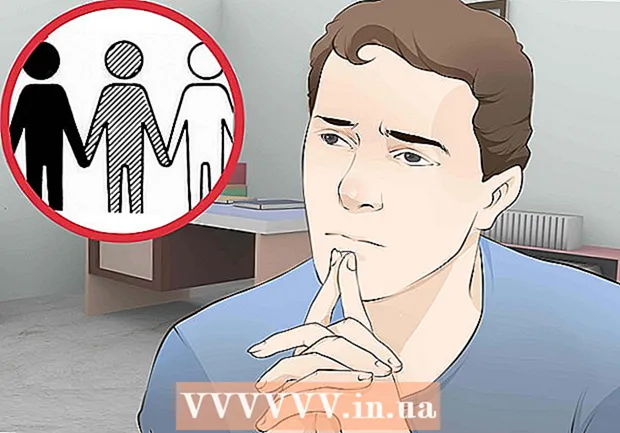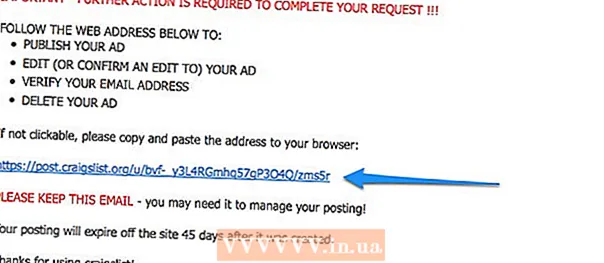Autors:
Monica Porter
Radīšanas Datums:
19 Martā 2021
Atjaunināšanas Datums:
27 Jūnijs 2024
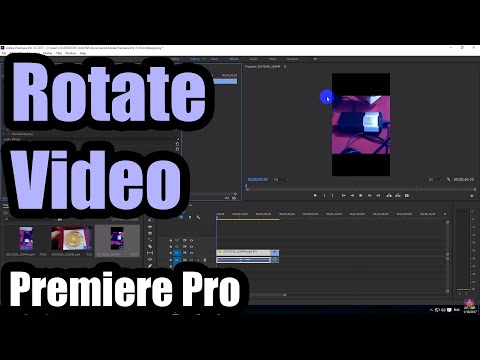
Saturs
Šis wikiHow māca jums pagriezt videoklipus programmā Adobe Premiere Pro vēlamajā virzienā un leņķī.
Soļi
Sāciet vai atveriet projektu programmā Adobe Premiere Pro. Turpiniet, veicot dubultklikšķi uz lietojumprogrammas ikonas ar uzrakstu "Pr", pēc tam noklikšķiniet uz Fails (File) izvēlnes joslā ekrāna augšdaļā.
- Klikšķis Jauns ... (Jauns), lai sāktu arī jaunu projektu Atvērt ... (Atvērt), lai atvērtu esošu projektu.
- Ja pagriezamais video jūsu projektā nav pieejams, importējiet to, noklikšķinot uz Fails un izvēlies Importēt ....

Noklikšķiniet un velciet videoklipu, kuru vēlaties pagriezt, no cilnes "Projekts" un nometiet to uz laika skalas.
Noklikšķiniet uz videoklipa, lai to atlasītu.

Klikšķis Efektu vadība (Efekta kontrole). Šī cilne atrodas loga augšējā kreisajā daļā.
Noklikšķiniet uz vienuma Kustība (Shift) netālu no izvēlnes "Effect Controls" augšdaļas.

Klikšķis Rotācija (Pagriezt) atrodas netālu no izvēlnes vidus.
Ievadiet leņķi, kuru vēlaties pagriezt. Laukā pa labi no galvenes ierakstiet grādu skaitu Rotācija.
- Lai mainītu video, ievadiet “180”.
- Lai pagrieztu video pa pusei vertikāli pusi ainavas, ievadiet “90” horizontālai pagriešanai pulksteņrādītāja virzienā vai “270”, lai pagrieztu pretēji pulksteņrādītāja virzienam.
- Veicot šo pagriešanu, daļa attēla tiks pazaudēta un klipā parādīsies melnas svītras. Lai to novērstu, varat atkārtoti pielāgot leņķi:
- Klikšķis Secība (Sižeti) izvēlnes joslā, pēc tam noklikšķiniet uz Secības iestatījumi (Sižeta iestatījumi) atrodas netālu no izvēlnes augšdaļas.
- Apmainiet ciparus, kas parādās dialoglodziņa sadaļas “Video” sadaļā “Rāmja izmērs:”. Piemēram, ja kadra izmērs ir "1080 horizontāls" un "1920 vertikāls", atiestatiet uz "1920 horizontāli" un "1080 vertikāli".
- Klikšķis labi, klikšķis labi Atkal.
- Tātad videoklips ir pagriezts, un jūs varat rediģēt vai integrēt ar citiem videoklipiem.